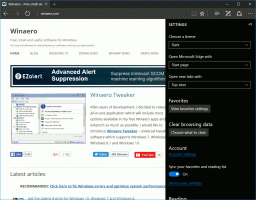Як увімкнути Windows Sandbox (і що це таке)
Як ви пам’ятаєте, існувала функція Windows під назвою «Робочий стіл InPrivate", яка була незавершеною роботою. Тепер він офіційно представлений під назвою «Пісочниця Windows». Давайте подивимося, що він робить і як його включити.
Реклама
Пісочниця Windows ізольоване, тимчасове середовище робочого столу, де ви можете запускати ненадійне програмне забезпечення, не побоюючись тривалого впливу на ваш ПК. Будь-яке програмне забезпечення, встановлене в Windows Sandbox, залишається лише в пісочниці і не може вплинути на ваш хост. Після закриття Windows Sandbox усе програмне забезпечення з усіма його файлами та станом видаляється назавжди.
Пісочниця Windows має такі властивості:
- Частина Windows – усе необхідне для цієї функції постачається з Windows 10 Pro та Enterprise. Не потрібно завантажувати VHD!
- первозданний – щоразу, коли Windows Sandbox запускається, вона чиста, як абсолютно нова інсталяція Windows
- Одноразовий – на пристрої нічого не зберігається; після закриття програми все відкидається
- Безпечний – використовує апаратну віртуалізацію для ізоляції ядра, яка покладається на гіпервізор Microsoft для запуску окремого ядра, яке ізолює Windows Sandbox від хоста
- Ефективний – використовує вбудований планувальник ядра, інтелектуальне керування пам’яттю та віртуальний графічний процесор
В офіційному блозі Microsoft оголосила про такі передумови для використання функції Windows Sandbox:
- Windows 10 Pro або Enterprise build 18305 або новішої версії
- Архітектура AMD64
- Можливості віртуалізації включені в BIOS
- Принаймні 4 ГБ оперативної пам’яті (рекомендується 8 ГБ)
- Принаймні 1 ГБ вільного місця на диску (рекомендується SSD)
- Принаймні 2 ядра ЦП (рекомендується 4 ядра з гіперпоточністю)
Як увімкнути пісочницю Windows у Windows 10
Якщо ваш пристрій відповідає зазначеним вимогам, ви можете увімкнути Windows Sandbox, відкривши діалогове вікно «Функції Windows». Перш ніж продовжити, вам потрібно ввімкнути віртуалізацію, як показано нижче.
- Якщо ви використовуєте фізичну машину, переконайтеся, що в BIOS увімкнено можливості віртуалізації.
- Якщо ви використовуєте віртуальну машину, увімкніть вкладену віртуалізацію за допомогою цього командлета PowerShell:
- Set-VMProcessor -VMName
-ExposeVirtualizationExtensions $true
Тепер ви можете ввімкнути Windows Sandbox.
Щоб увімкнути пісочницю Windows у Windows 10, виконайте наступне.
- Натисніть кнопку Виграти + Р клавіші, щоб відкрити Виконати, і введіть
optionalfeatures.exeв поле Виконати.
- У аплеті «Додаткові функції» прокрутіть і ввімкніть (поставте прапорець). Пісочниця Windows.

- Перезапустіть Windows 10.
Функція готова до роботи.
Як використовувати пісочницю Windows
- Використання Почніть меню, знайдіть Windows Sandbox, запустіть його та дозвольте підвищення
- Скопіюйте виконуваний файл з хоста
- Вставте виконуваний файл у вікно Windows Sandbox (на робочому столі Windows)
- Запустіть виконуваний файл у пісочниці Windows; якщо це інсталятор, то встановіть його
- Запустіть програму та використовуйте її, як зазвичай
- Коли ви закінчите експериментувати, ви можете просто закрити програму Windows Sandbox. Весь вміст пісочниці буде видалено й остаточно видалено
- Переконайтеся, що на хості немає жодних змін, які ви внесли в Windows Sandbox.

Ви можете прочитати більше про Windows Sandbox на сторінці офіційний блог.